今回は実際に店舗で「イオンモバイル」の通話シェアプランを契約してきましたのでそのことを書いていきます。
ガラケーからのMNP手順やアドレス帳の移行については下記の記事にまとめています。
Bluetoothを使えばauガラケーからスマホにアドレス帳をうつすのは簡単
後日、「音声シェアプラン」にデータSIMを追加して計4枚にしてきました!
この際の手順についても書いています。
(追記)
2019年12月から、ウェブ上で「シェアプランの契約」や「シェアプランへの追加SIM」ができるようになりました。
店舗での契約は早くても1時間はかかりますので、よほど事情がなければウェブでサクッとやりましょう。
「イオンモバイル」を選んだ理由
まずはイオンモバイルを選択した理由から書いていきます。
我が家のケータイ利用状況は、
- 私 ガラケー(au/通話用)+スマホ(MVNO/通信用)
- 妻 ガラケー(au/通話用)+スマホ(MVNO/通信用)
- 実家 タブレット(MVNO/通信用)
となっています。
必須条件は【SIM3枚以上がシェアプランで契約できること】【6GB以上】だけですが、そろそろ1台持ちでもいいかなーという思いもありましたので、通話SIMも契約できる格安SIM会社で探しました。
さらにいえば、回線を提供している会社(MVNE)は大手の方が安心感があるなあ、とか安いにこしたことはない、とかとか。
MVNEとは?
MVNO(格安SIM事業者)のSIM販売を助けている会社です。
MVNE自身がMVNOとしてもサービスを提供しています。
大手のMVNEとして「IIJ」「NTTコミュニケーションズ」「楽天コミュニケーションズ」「ケイオプティコム」「フリービット」などがあります。
逆に、イオンモバイルやDMM、エキサイト、hi-ho等は「IIJ」から仕入れて販売をしている会社です。
LINEモバイルやNifMo等は「NTTコミュニケーションズ」からになります。
IIJにしてもNTTコミュニケーションズにしても老舗のインターネットプロバイダなので、技術力の面では一日の長があります。
あえて楽天やフリービットを選ぶことはないと思いますよ。
さて、探してもらうと分かりますが上の条件では、
- IIJmio
- イオンモバイル
- DMMモバイル
- エキサイトモバイル
- OCNモバイル(MVNEはNTT)
- NifMo(MVNEはNTT)
- BIGLOBE(MVNEはBIGLOBE)
あたりが候補になります。
さらにデータSIM3枚で6GB(ない場合は近いプラン)の料金を公式サイトで確認していきます。
以下に記載の料金はすべて税抜きです。情報が古くなっている可能性があるので詳しくは公式サイトで確認お願いします。
IIJmio
ライトスタートプラン
容量:6GB/月
¥1520
通話は+700円/枚。SIMは計2枚まで。
SIMが3枚以上必要な場合は、ファミリーシェアプラン(12GB:¥2560)しかないので高いです。
イオンモバイル
シェア音声6GBプラン
容量:6GB/月
¥2280
シェア音声プランなので、通話SIM1枚+データSIM2枚でこの料金。SIMは最大5枚まで。
今回私が選んだプランです。
音声プランがあるのは「タイプ1」のみです。
(「タイプ2」はデータ通信SIMしか取り扱いがありません)
DMMモバイル
シェアコース(8GB)
容量:8GB/月
¥1980
通話は+700円/枚。SIMは計3枚まで。
音声SIMを1枚いれると¥2680になります。イオンより高いけれど、月に8GB使えます。
7GB以下でもシェアはできますが、追加SIMが2枚目から300円/月必要になり割高になります。
仮に5GBで音声1枚、データ2枚にすると¥1910になります。
エキサイトモバイル
4GBプラン
容量:4GB/月
¥1980
通話は+700円/枚。SIMは計3枚まで。
音声SIMを1枚いれると¥2680になります。イオンより高いし、容量も少ないです。
他に、最適料金プラン(使った分だけ払う)というものがあり、月間6GBまでで¥1950です。(4GBなら¥1780)
悪くはありませんが、このプランは繰り越しができません。
OCNモバイル
6GBプラン
容量:6GB/月
¥1450
通話は+700円/枚。SIMは2枚目から+400円/月。(SIMは最大5枚まで)
音声SIMを1枚、データを2枚にすると¥2950になります。
NifMo
7GBプラン
容量:7GB/月
¥1600
通話は+700円/枚。
SIM(nifty ID)を追加することで最大7枚までシェアできるが、料金プランは各IDごとに選択する必要がある。シェアのメリットはID数×0.5GBが増量される点のみ。
SIM1枚毎にプランを選択するので、3GB(通話)+3GB(データ)×2 となるので¥3400になる。容量は月9GB+0.5GB×3となり、10.5GBまで使える。
BIGLOBE
6GBプラン
容量:6GB/月
¥1450
通話は+700円/枚。SIMは2枚目から+200円/月。SIMは計5枚まで。
音声SIMを1枚、データを2枚にすると¥2550になります。
ちなみに人気のある「mineo」の場合、シェアプランがそもそも用意されていません。
フリータンクやパケットギフトといったmineo独自の仕組みはありますが、それでも安くはないので除外しています。
上の中ではNifMoのプランに近いです。
まとめると
ざっくりまとめると、
- 月6GBのデータSIMなら1500円前後。通話SIMにすると+700円
- 複数枚のSIMについては3枚まで追加料金なしの会社もあれば、2枚目から追加料金が必要な会社もある
となります。
というわけで、音声SIMも追加できるシェアプランで月6GBなら「イオンモバイル」が一番安くなります。
ちなみに、
月8GBの場合、DMMモバイルが¥2680となり、イオンの8GBの¥2980より安いのでお得です。
月10GBの場合、DMMモバイルが¥2890となり、イオンは12GBの¥3580となり、DMMの方がお得です。
逆に月5GBの場合、DMMモバイルが¥1910となり、これも悪くありません。
イオンモバイルがお得なのは月4GBか月6GBの音声シェアプランということになります。
このように通信容量によってベストな選択肢は変わるので注意して各社のプランをよくよく見てください。
他にも通話定額サービスの有無も人によっては重要かと思います。私の場合、通話はほぼしません。
あと注意すべき点としては「SIMの最大枚数」と私の場合後から音声プラン(MNP)の追加ができるかどうかという点でした。
イオンモバイルの場合、SIMは4枚目から+200円/月(データSIM)で増やすことができます。(最大5回線)
後からのMNPについては、今回私のケータイをMNPしましたが、1年後か2年後に妻のケータイもMNPして音声シェアプランに組み込む予定です。
これもできることを事前に確認したうえで申込しました。
これをすると一時的に4回線になりますが、後日1回線(データSIM)を解約すればいいわけです。
必要な通信量を調べよう
格安SIMに移行する前に、月にどれくらいの通信をしているのか分からないと適切なプランを選べません。
キャリア契約の方なら「My docomo」や「My au」「My Softbank」にログインすれば現在どれくらい使っているか確認できます。
スマホ内で確認したいのなら、私も使っていましたアプリで、
通信量モニター
Traffic Counter Extended

などをおすすめしておきます。
最近の端末だと、androidの標準機能として毎日・月間の通信量が見れるかもしれませんので、まずは確認してみてください。
HUAWEI novaだとこんな感じでアプリを入れなくても見れます。
実際に店舗でイオンモバイルの契約(MNP)をしてきた!
イオンモバイルも他社と同じく、ネット上で契約やMNPができるのですが、唯一「音声シェアプラン」だけは店舗に行かないと契約できないので注意が必要です。
くわえて「ご契約即日お渡し店舗」でないと契約できないので事前に確認しておいてください。
近畿の店舗だけざっと確認しましたが、5:2ぐらいで「ご契約即日お渡し店舗」の方が多い感じです。
公式サイトから確認できます。



ということで、2月下旬の土曜日に近くのイオンへ行ってきました。
準備しておくもの
MNP元でMNP予約番号の発行
これは基本です。
身分証明書
今回は音声SIMを契約しますので必要です。
クレジットカード
支払い方法はクレジットカードのみです。
店舗受付シート
これはなくてもいいのですが、店頭で説明をうける「重要事項説明書」を事前に確認、同意することで、店頭での手続きを簡略化できます。
実際にどの程度早くなったのかよく分かりませんでしたが、ないよりは早いと信じたい。
こちらから発行できます。(プリンターが必要です)

可能であれば、MNPする番号以外のケータイ電話
MNPの場合だけかどうかはわかりませんが、店頭での申し込みが終わったあとに、お店と本部とのやりとりで30分以上かかるため、一旦席を外すことができます。
MNPする番号以外のケータイがあれば、再度店頭での手続きの際に電話で呼んでもらえるので、「まだかまだか」と店頭をうろうろする必要がなくなります。
特にイオンだといろんな店が入っているので暇つぶしできますしね。
いざ!契約
私が行ったイオンモバイルの店舗は10時開店だったので、10時前に店頭にいき少し待つことにしました。
(イオンの開店時間とは別なので要確認)
街中のケータイショップを見ればわかりますが、土日は間違いなく混んでいるので、1番乗りがいいです。
開店と同時に席につき、サクサクと契約を進めます。
事前にプランも決めてあるし、料金や規約についても確認済みです。
ところどころにサインをしつつ、それでもやっぱりサービスの説明があったりして結局、10時20分頃までかかりました。
受付してくれた店員さんもおそらくベテランの方だと思いますが、それでもこれぐらいかかります。
その頃には、お店の席は半分ほどお客でうまっていました。
ここから契約手続きに際し本部とのやりとりが発生するため、小一時間かかりますのでまたご来店ください、となりました。
妻のケータイを借りていたので、そちらに連絡をもらうことにしてイオンをぶらぶら。
少し早いかなーと思いつつ、11時前に店頭に戻りましたがやはりまだでした。
お店の席は満員でしたので、やはり開店ダッシュで正解だったようです。土日のイオンを舐めたらあかん。
結局呼ばれたのは、11時10分頃であとはSIMの受け渡しと料金の支払い(SIM代)だけだったので5分程度で完了。
ちなみにこの日の支払いは【6円】でした。
あと、注意事項として、マイページへのログインは翌日からしかできないとのことでした。
イオンモバイルのキャンペーンはよくやってます
MNPや音声SIMに関係なく、通常SIM代として1枚毎に3000円前後必要です。
ですが、イオンモバイルの場合、よくSIM代が1円になるキャンペーンをやっています。
2017年1月~2018年4月の間だけでも以下の期間でSIM1円(2円)キャンペーンをやっていました。
- 2/18~4/10
- 4/29~5/31
- 7/7~9/4
- 9/8~10/2(60歳以上限定)
- 11/10~1/15(MNP限定)
- 1/18~2/13(MNPかつ通話オプション契約者限定)
- 2/20~4/23(新規4GB以上 or MNP でSIM 2円)
2018年5月以降もキャンペーンはありますが、とりあえず4月分までを書いています。
普通に音声シェアプランで3枚契約するとそれだけで9000円かかるので、ぜひキャンペーンの時を狙ってください。
イオンモバイルのAPN設定方法について
公式サイトでも案内されています。



私の契約した「タイプ1」の場合は以下です。
| APN | i-aeonmobile.com |
| ユーザー名 | user |
| パスワード | 0000 |
| 認証タイプ | PAPまたはCHAP |
スマホによって若干違いますが、Xperia XZ1だと、
設定 → ネットワークとインターネット → モバイルネットワーク → 詳細設定 → (下にさがって)アクセスポイント名 → (上にある)+を押す。
設定項目がでてきますので、設定項目の一番上の「名前」と上記4目だけ入力してください。
「名前」は区別用のものなのでなんでもOKです。(イオンとか)
入力後は、一番右上にある”縦に並んだ点3つ”を押して、保存をします。
以上です。
格安SIMのデメリット
やはり、ここが心配な方は多いと思います。以下が注意点です。
- キャリアメールがなくなる
- かけ放題プランがない
- 通信速度が遅い
通話の品質については、格安SIMだからといって悪くありません。ここは大手キャリアと同じです。もし、悪いとすればそれは回線側ではなく、使っている端末側の問題だと思われます。(特定のBandに対応していないとか)
では上の点について、対策等含めて順番に説明していきます。
キャリアメールがなくなる点について
さて、ここからは格安SIMに変えた場合に起こるあれこれについて書いていきます。
まずは一番の問題と思われる本件から。
いくらLINEが普及しているとはいえ、全員が使っているわけではありません。ガラケーの人もやっぱりいます。
自分の親だったり、親戚のおじさんだったり、学校のPTAだったり、はたまたバイト先の社員だったり、そんな場面でキャリアのメールはまだ使うことがあってなかなかふんぎりがつかないという人は多いと思います。
ご存知のように格安SIMにMNPするとキャリアメール(@docomoや@ezwebや@softbank)は使えなくなります。
そうすると、例えばGmailからキャリアメール宛に送ると、相手方の設定によりますが拒否されて届かないということが割と発生します。
(特に送り先がauだと拒否で届かなくてもエラーが返ってこないので、お互い気付かないなんてこともあります)
その対策について。
対策1:SMSを使う
メールが届かないのであれば、電話番号だけで送れるSMS(ショートメッセージ)を使います。
これも設定次第で拒否はできますが、メールに比べれば高確率で届きます。長文が送れないのと、毎回料金がかかる点はデメリットです。
対策2:ワイモバイルかUQモバイルを契約する
格安SIM会社が限定されますが、届かないのは困るので仕方ありません。
- ワイモバイルの「@ymobile.ne.jp」「@yahoo.ne.jp」(co.jpではない)
- UQモバイルの「@uqmobile.jp」
これらはキャリアメールと同じ扱いになります。
ワイモバイルはYahoo!IDとの連携だったり、ソフトバンクの回線なこともあり、個人的にはUQモバイルの方がおすすめしたいところ。
UQだと「おしゃべりプラン」や「ぴったりプラン」がやたら前面に押し出されていますが、通話をほぼしないのなら「データ高速」が一番お得です。
これにオプションで先ほどのメールアドレスをつけます。
通話SIM(データ3GB)+キャリアメアド(オプション:200円)で約2000円(税込)/月 になります。
2019年10月からこの「データ高速+音声通話プラン」が廃止されました、残念。
「Sプラン」(1980円)+キャリアメアド(オプション:200円)で約2200円で利用できます。
私が上のほうで比較していた格安SIMに比べると高くなりますが、ワイモバやUQにはキャリアメール以外にも高いなりのメリットがあります。
それは「3大キャリア並に通信が早い」ということです。
書き出すと長くなるのでまた別の記事にしたいと思いますが、3大キャリアから格安SIMに移行して「速度おそい!」と感じた人は、ワイモバやUQモバイルの方がいいでしょう。
対策3:ドコモのガラケー契約者からメアドをもらう
私はこれが出来ることもあり、格安SIMに移行しました。
説明していきます。
ドコモのガラケー契約をしている人は「iモード」の契約をすることで「@docomo」のメールアドレスが使えています。
また、ドコモのスマホを契約をしている人は「spモード」の契約をすることで「@docomo」のメールアドレスが使えています。
実は、ガラケー契約でも「iモード」と「spモード」の両方を契約することができます。(追加料金は不要)
そうすると、ガラケーで「iモード」の”A@docomo”を使いつつ、「spモード」の”B@docomo”も保持している状態になります。
ここで、「マルチデバイス設定」をおこなうことで、「spモード」で発行されている”B@docomo”を、まったく別のスマホで送受信することができます。
マルチデバイス設定が結構ややこしいのと、身近にドコモのガラケー契約者がいることが条件になるので、誰にでも出来るわけではありませんが一応こういう方法もあります、ということで書いておきます。
「マルチデバイス設定 ドコモ メール」で検索してもらうと方法は見付かります。
対策としてはこれぐらいになります。
あと、キャリアメールがなくなることで(私の場合実際には無くなっていないわけですが)気になったこととして「ネットバンキングの認証」です。
ネットバンキングの認証
私は「UFJ」「みずほ」「りそな」「三井住友」「SBI」「楽天」「ゆうちょ」と有名どころは一通りネットバンキングができる状態にしています。
例えば、振込をおこなう場合の流れとして多くは、
- IDとパスワードでログイン
- 振込先の口座や金額を入力
- 第2認証
- 振込完了
となっています。
この「第2認証」にキャリアメールが使われている場合があります。
ちなみに上記銀行を調べると、
- UFJ・みずほ は第2認証なし
- 三井住友・りそな・SBI は第2認証をアプリでおこなう
となっています。では上にでてこない銀行ですが、
楽天銀行は、第2認証のパスワードの受け取り先として、キャリアメール(ドコモ、au、softbank、ワイモバイル)を推奨としていますが、フリーメールでもOKです。
ゆうちょ銀行は、第2認証のパスワードの受け取り先として、キャリアメール(ドコモ、au、softbank、ワイモバイル、UQモバイル、@mineo、@rakuten、@fiimo)を必須としています。
ただし、5万円以下の場合はフリーメールでもOKとしています。
とはいえ、回避方法はありまして、【トークン(カード型の機械)を発行してもらう】とか【送金日を指定する】とかでキャリアメールはなくてもなんとかなります。
2019年9月現在、ゆうちょ認証アプリがありますので、アプリだけで送金までできるようになりました。よかったよかった。
ということで、ネットバンキングについてはキャリアメアドがなくても特に困りません。
通話料金はどうするか?
私はほぼ電話しないとはいえ、たまに使います。
普通にかけると30秒20円です。5分話せば200円です。結構高い。
これは「イオンでんわ」を使うことで半額にできます。

このイオンでんわは、IP電話ではなく、プレフィックスと呼ばれる番号を相手の電話番号の前に付加することで料金を下げるサービスです。
「楽天でんわ」や「みおふぉん」と同じです。品質も通常の電話と同じです。
イオンでんわは別途申込が不要なので、イオンモバイルの通話SIMを契約してる方ならすぐに利用できます。
アプリはこちらから↓

定額サービス:10分かけ放題
イオンモバイルではかけ放題サービスとして「10分かけ放題」と「050かけ放題」の2つを提供しています。
まず「10分かけ放題」から説明します。



1回10分以内の国内通話であれば、月額850円(税抜)
IP電話ではなく、回線は通常の電話回線ですので品質は問題ありません。
10分あれば大体の用事はすむと思うので、そこそこ電話をする人は契約したほうがお得です。
10分を超えて通話した分については、30秒ごとに10円必要です。
定額サービス:050かけ放題
こちらはIP電話にはなりますが、かけ先や時間の制限も一切なく、完全にかけ放題です。
利用料は月1500円(税抜)。
IP電話ということで品質が気になるところです、使ってみないとなんともいえません。
ビジネスに使うのは止めた方がいいと思いますが、個人で使うならそもそもLINEで十分な気がするので、いまいち使いどころが分かりません・・・
高速通信と低速通信の切替
イオンモバイルも他社と同じように通信量確認アプリを提供しています。

アプリの評価が低いのでどうかと思いましたが、私のXperia XZ1では問題なく動いています。
もし動作しない場合は、以下の非公式アプリも試してもらうといいかと思います。(2019年9月現在、イオンモバイル側で大幅な仕様変更があったので正常に動作しない可能性があります)
いおこん

クーポンスイッチ for イオンSIM

公式サイトが以前に比べれば使いやすくなったので、直接ブラウザでアクセスするのもアリです。

イオンモバイルの注意点
1年以上使ってみて思ったことを書いていきます。
そこそこの速さです
キャリアと比べると当然ですが遅いです。
といっても、普段私は動画や音楽をストリーミングで視聴していませんので、あまり気にならない程度です。
ただ、12時台はストレスがたまるくらい遅くなります。
また、18時台、19時台も少し遅いのが気になりました。
格安SIMの速度は変動が大きく、MVNO側が機器の増強をおこなえば速くなりますし、利用者がどっと増えれば遅くなります、ということであくまで2018年~2019年頃の話として参考程度に。
chromeで普通にブラウジングしてるだけでも、ページが表示されるまで少し待つことがあるのでちょっとストレスです。
仕方ないので最近は軽量ブラウザ「via」を使っています。
via

グーグルアドセンス等の広告を表示しないブラウザなのでページの読み込みが確実に早くなります。
広告って結構容量くってるんだなと実感できます。
これを使われるとこのサイトもアドセンスが表示されないので個人的にはあまり使ってほしくないところではありますが(汗
低速での使用感について
他の格安SIMと同様に【高速】と【低速】を切り替えることができます。
【低速】だと最高速度が200kbpsに制限される代わりに通信量を消費しません。
以前、BB.exciteを使っていた時は低速でもなんとかなっていたのですが、イオンの【低速】はかなり遅いように感じました。
利用場所や利用時間にもよるとは思いますが、行き帰りの通勤電車ではニュースサイトすら見れません。
「LINE」やメールならなんとか使えるという感じです。
参考にスピードテストで計ると、通勤時は100kbps前後のことが多いです。(2018年4月の計測)
個人的には、低速固定での利用は難しいと思います。
家族で契約して、子供だけ低速固定とかした日にはケンカが始まるレベルかと。
あと、一度低速に切り替えてしまうと、高速に切り替えるためのイオンのページにすらなかなか接続出来なくなるので要注意です。(アプリからでも失敗することがありました)
毎月メンテナンスがある
月末付近の数日は毎月メンテナンスをしています。
メンテナンス中でも、通話や通信に影響はありませんが、プランの変更や高速低速切替、高速通信残量の確認ができなくなります。
上のアプリ経由で残量等の確認ができない時は、公式サイトのマイページへログインすれば見れる場合があります。
シェアプランにSIMを追加する手順
私の母がスマホを試しに使ってみたいということなので、一番安上がりな下記の方法にしました。
現在契約しているイオンモバイルのシェアプランにデータSIMを1枚追加です。
スマホはまだなんとか使える「Galaxy Note2 SC-02E」(OSは6.0)を再利用しました。(後日、HUAWEI nova liteに変えました)
今さらHUAWEIのnova liteを8000円で買ってみたが十分使えた
調べると、シェアプランでも現在のSIM枚数が2枚以下の場合、ネット上で出来そうな感じです。ですが、私のようにすでに3枚契約している場合、「即日お渡し店舗」でしか追加の契約ができません。
2019年12月から、「シェアプランの契約」および「シェアプランへのSIM追加」がウェブ上でやっとできるようになりました。
ということでわざわざ店舗に行かなくてOKです。



以下は、実店舗でシェアプランにSIMの追加をおこなった場合の流れです。
先に書くと、契約に1時間ほどかかるのでよほど何か事情がない限りウェブですべきです。
ということで約1年ぶりにイオンモバイルへ行ってきました。
店頭での流れについて
今回はデータSIMの追加なので、10分くらいでできるかなーなんて思ってたんですが、大間違い!
シェアプランへの追加SIMはイオンモバイル本部(?)で手続きをおこなう都合上、1時間以上かかります。
今回も土曜の朝一番(10時)にいって手続きしましたら、店員さんが
「2時間くらいかかる時もありますが、朝一なので1時間かからないと思います。」
とのことでした。
早くきてよかった・・・
実際私の場合で約40分でした。
あと、必要なものとして、本人確認書類(免許証等)があります。
店頭では名前、住所、電話番号などを書類に書くだけですので、作業自体は10分もかかりません。
なので店頭で書類を書いたら、あとはイオンをぶらぶらして暇つぶししてください。
料金について
シェアプランにSIMを追加するだけなので、毎月の基本料金は変わりません。
ただ、今回は4枚目のSIMなので、月々の料金に+200円(税別)必要となります。
(4枚目以降は+200円が必要。3枚目までは基本料金だけです。音声SIMならさらに+700円)
あとは、SIMの発行に店頭で3000円(税別)必要です。
キャンペーンで1円だったりすることもありますが、SIMの追加が安くなるキャンペーンは稀です。
(おまけ)着信にビビる
私のケータイに電話がかかってくることって2週間に1回あるかどうかぐらいです。
今までauのガラケーでは平日は常時マナー、土日だけ着信音が鳴るように設定していました。
スマホに移行して、このことを失念していたら、いきなりデカイ音で着信音が鳴り始めてビビりました。(しかも仕事の電話中)
で、どう設定しようかと悩んだという話。
ほとんどの連絡は現在スマホの「LINE」のメッセージでくるわけですが、マナーモードにしてると結構気付かないことが多いんです。
なので今までは、マナーにせずに小さめの音に設定していました。
でも、今後は普通の電話も稀にとはいえかかってくるので、仕事中や電車内でかかってくると困りものです。(いくら音量が小さくても)
以下は以前メインで使っていたHUAWEI novaでの話。
まとめ
1年半ほど経ちましたが、イオンモバイル(タイプ1)は問題なく使えるといった感じです。(低速は使えませんが)
動画や音楽をストリーミング視聴するわけでないので特に不都合はありません。
なにより、音声1枚+データ2枚、容量6GBで月2280円(税抜)という安さなので多少のことには目をつむります。
今後も速度低下が顕著にならないように適宜機器の増強はおこなってほしいですね。
イオンモバイル、家族で使われるなら間違いなく最安級なのでおすすめです!
ガラケーからのMNP手順やアドレス帳の移行については下記の記事にまとめています。あわせて参考にしてください。
Bluetoothを使えばauガラケーからスマホにアドレス帳をうつすのは簡単
本日は以上です!



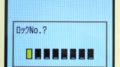

コメント
MultiPrefixerはAndroid 8.0以上対応で別アプリになったようです。
https://play.google.com/store/apps/details?id=com.hascha.multiprefixer
そうだったんですね、気付きませんでした。
情報ありがとうございます!